Usuń Amazon 1Button App (Instrukcj usuwania) - Ostatnia aktualizacja, lis 2016
Instrukcja usuwania Amazon 1Button App
Czym jest Amazon 1Button App?
Czy Amazon 1Button App jest aplikacją godną zaufania?
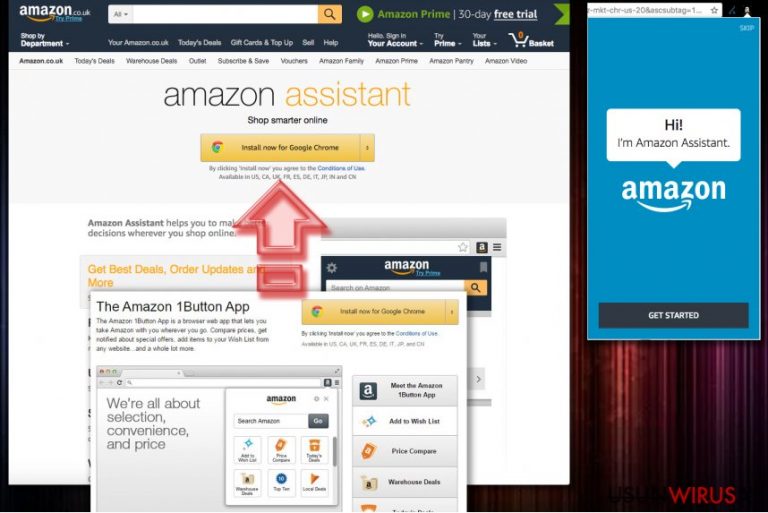
Wirus Amazon 1Button App, znany także jako The Amazon Browser Bar, jest pozornie przydatną aplikacją, która oferuje ludziom informowanie na bieżąco o najnowszych ofertach sklepów internetowych i zniżkach, udostępnianie narzędzi do tworzenia list życzeń i obiecuje kilka innych praktycznych funkcji. Jednak eksperci bezpieczeństwa zakwalifikowali ją jako potencjalnie niechciany program (PUP), a dokładniej, uważają, że jest to program typu adware.
Ta aplikacja uzyskała taki tytuł z kilku powodów. Przede wszystkim często używa innych darmowych programów do infiltracji komputerów bez pytania o zgodę użytkowników bezpośrednio. Przez ponad rok, ta podejrzana aplikacja została zaprogramowana w kompatybilności tylko z Internet Explorer. Jednak w chwili pisania tego tekstu, nie są już nowością raporty o porwanie przez Amazon 1button App Google Chrome, Mozilla Firefox i również przeglądarek Safari.
Na domiar złego, to nawet wydaje się być dostosowana do smartfonów, tabletów i może pracować zarówno na Windows jak i Mac OS. Kiedy zostanie zainstalowana, uruchamia proces AmazonBrowserBar.3.0.dll w Menedżerze zadań Windows, a może dodatkowo zainstalować chaotyczne dodatki, rozszerzenia przeglądarki lub paski narzędzi na każdej z zainfekowanych przeglądarek.
Większość z tych programów jest bezużyteczna i przeznaczona wyłącznie do celów monitorowania wzorców przeglądania i zbierajania danych nieosobowych. Ta informacja jest potrzebna, by adware mogło generować ukierunkowane reklamy. W szczególności, reklamy aplikacji Amazon 1button będą miały związek w nagłówkach i kontekście do ostatnio odwiedzonych stron internetowych, przeglądanych witryn oraz informacji wyszukiwanych za pośrednictwem wyszukiwarek.
Co więcej, te reklamy będą pojawiać się w dużych ilościach i ścigać cię wszędzie. Bądź ostrożny, nie klikaj na nie, jeśli nie chcesz skończyć na niektórych witrynach o złej reputacji. Poza tym, zebrane informacje mogą być łatwo udostępniane innym osobom trzecim, ponieważ Warunki Użytkowania aplikacji po prostu nie stanowią inaczej. Z tego powodu same usunięcie Amazon 1button App nawet nie powinno być kwestionowane.
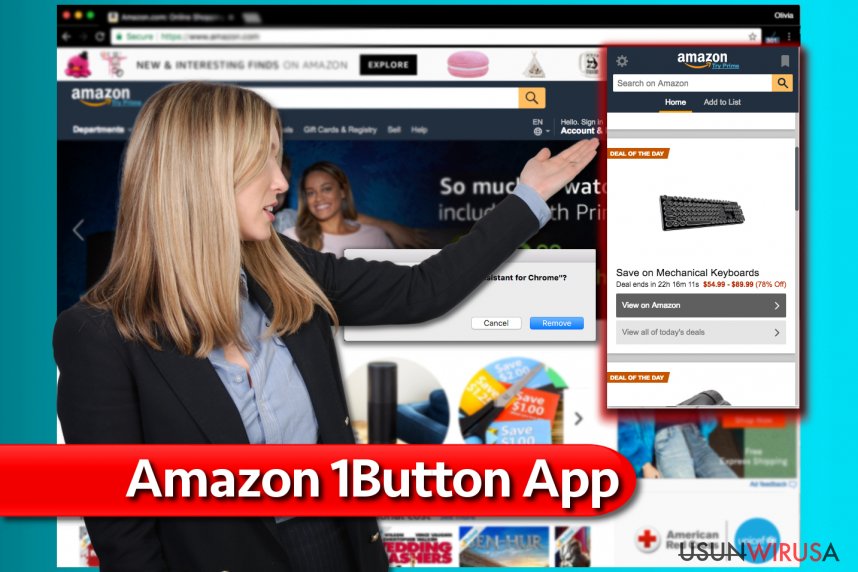
Warto też wspomnieć, że niektórzy ludzie donoszą o problemach z przekierowaniami Amazon 1button App. Nawet jeśli to adware może dostarczyć Ci spersonalizowane reklamy, może rzeczywiście doprowadzić cię do zupełnie niepowiązanych stron internetowych.
Na przykład reklama, która oferuje dobrą ofertę na nowy samochód może wysłać cię do hazardu lub podejrzanego miejsca pobierania oprogramowania.
Upewnij się, że natychmiast opuścisz taką domenę i uruchomisz skanowanie komputera za pomocą renomowanego oprogramowania antywirusowego. Ignoruj przekierowania i nie ulegaj żadnym transakcjom on-line, które możesz być oferowany, bo może skończyć się to bardzo nieprzyjemnie. Można nawet znaleźć jakiegoś szkodnika na swoim komputerze!
Mimo tych wszystkich faktów, malware Amazon App 1button jest jeszcze częściowo uzasadnionym programem, który może wydawać się bardzo przydatnym dla niektórych ludzi.
Niemniej jednak, należy dokładnie zważyć na fakt, że program ten jest zwykle rozprowadzany wraz z innymi potencjalnie niechcianymi programami, takimi jak KMPlayer, Movie Wizard, MixVideoPlayer, Local Temperature i wiele innych. W przypadku, gdy masz go już zainstalowanego wraz z innym darmowym lub potencjalnie niechcianym programem, usuń aplikację Amazon 1button bez żadnych opóźnień.
Jeśli komputer uruchamia Windows, zalecamy użycie FortectIntego, który zawsze wykazywał bardzo dobre wyniki w radzeniu sobie z problemami natury PUP. Jeśli używasz Mac OS, spróbuj zastosować SpyHunter 5Combo Cleaner.
Co powinienem robić by zablokować dostęp tej aplikacji do mojego komputera?
Możesz zacząć otrzymywać reklamy od Amazon 1Button App, czy tego chcesz, czy nie. To dlatego, że ta aplikacja jest zazwyczaj dystrybuowana za pośrednictwem legalnego freeware i shareware lub jako dodatek do innych potencjalnie niechcianych programów.
W celu wykrycia i rezygnacji z Amazon 1button App oraz innych dodatkowych składników, które mogą być dodawane do pobranego pakietu oprogramowania, należy wybrać opcję „Zaawansowanej” lub „Niestandardowej” metody instalacji i sprawdzić wszystko krok po kroku.
NIE należy klikać przycisku „Dalej”, jeśli nie jesteś w stu procentach pewien, z jakimi warunkami się zgadzasz. W przeciwnym razie, można zaakceptować Amazon 1button App i jego odpowiedniki bez zamiaru ich instalacji.
Nawiasem mówiąc, zawsze zalecamy ludziom czytanie EULA, Polityki prywatności oraz wszelkich innych informacji, które uda Ci się znaleźć na temat wybranego programu, ponieważ może to pomóc ci zdecydować, czy jest to wiarygodne oprogramowanie, czy też nie.
Sugestie usuwania Amazon 1Button App:
W przypadku, gdy dałeś się już nabrać na zainstalowanie wirusa Amazon 1button App, masz dwie opcje. Możesz albo postępować zgodnie z instrukcjami, które są podane na końcu artykułu i usunąć infekcją ręcznie lub możesz zatrudnić jedno z narzędzi antywirusowych proponowanych poniżej, aby usunąć Amazon 1button App z komputera automatycznie.
Obie opcje mają swoje wady i zalety, ale jeśli szukasz dokładnego oczyszczenia systemu, zdecydowanie sugerujemy trzymanie się tej drugiej opcji.
Jest to z tego powodu, że podręcznik usuwania ręcznego Amazon 1button App nie ujawnia ani nie pozwala usunąć wszelkich innych niepotrzebnych plików lub programów, które mogą być wprowadzone na komputer oprócz Amazon 1button App. Tylko pełne skanowanie systemu przy użyciu zaktualizowanego narzędzia antywirusowego utrzyma pełny porządek.
Możesz usunąć szkody spowodowane przez wirusa za pomocą FortectIntego. SpyHunter 5Combo Cleaner i Malwarebytes są zalecane do wykrywania potencjalnie niechcianych programów i wirusów wraz ze wszystkimi związanymi z nimi plikami i wpisami do rejestru.
Instrukcja ręcznego usuwania Amazon 1Button App
Odinstaluj z systemu Windows
Pozbywanie się Amazon 1Button App lub innego potencjalnie niepożądanego programu ręcznie jest zawsze ryzykowne, ponieważ może pozostawić niektóre składniki wirusa na komputerze bez echa. Tak więc, jeśli masz możliwość, należy przeskanować komputer za pomocą renomowanego oprogramowania antywirusowego. Jeśli nie masz takiej możliwości, postępuj zgodnie z poniższymi instrukcjami.
Aby usunąć Amazon 1Button App z komputerów z systemem Windows 10/8, wykonaj te kroki:
- Wpisz Panel sterowania w pole wyszukiwania Windows i wciśnij Enter lub kliknij na wynik wyszukiwania.
- W sekcji Programy wybierz Odinstaluj program.

- Znajdź na liście wpisy powiązane z Amazon 1Button App (lub dowolny inny niedawno zainstalowany podejrzany program).
- Kliknij prawym przyciskiem myszy na aplikację i wybierz Odinstaluj.
- Jeśli pojawi się Kontrola konta użytkownika, kliknij Tak.
- Poczekaj na ukończenie procesu dezinstalacji i kliknij OK.

Jeśli jesteś użytkownikiem Windows 7/XP, postępuj zgodnie z następującymi instrukcjami:
- Kliknij Start > Panel sterowania zlokalizowany w prawym oknie (jeśli jesteś użytkownikiem Windows XP, kliknij na Dodaj/Usuń programy).
- W Panelu sterowania wybierz Programy > Odinstaluj program.

- Wybierz niechcianą aplikację klikając na nią raz.
- Kliknij Odinstaluj/Zmień na górze.
- W oknie potwierdzenia wybierz Tak.
- Kliknij OK kiedy proces usuwania zostanie zakończony.
Usuń Amazon 1Button App z systemu Mac OS X
Amazon 1Button App jest zakażeniem, które nie tylko atakuje system operacyjny Windows, jak większość PUP, ale może pojawić się również na Mac OS X. Jeśli jest to również przypadek z twoim urządzeniem, nie wahaj się, aby przeskanować go za pomocą profesjonalnego skanera antywirusowego. Jeśli nie masz możliwości, aby to zrobić, możesz spróbować wyeliminować wirusa przy użyciu instrukcji przedstawionej poniżej.
-
Jeżeli korzystasz z OS X, kliknij przycisk Go na samej górze strony i wybierz Applications.

-
Poczekaj aż zobaczusz folder Applications i poszukaj w nimAmazon 1Button App czy też innych podejrzanych pogramów, króre mogą się w nim znajdować. Teraz kliknij prawym przyciskiem myszy na każdym z tych wyników i wybierz Move to Trash.

Zresetuj MS Edge/Chromium Edge
Usuń niechciane rozszerzenia z MS Edge:
- Wybierz Menu (trzy poziome kropki w prawym górnym rogu okna przeglądarki i wybierz Rozszerzenia.
- Wybierz z listy rozszerzenie i kliknij na ikonę koła zębatego.
- Kliknij Odinstaluj na dole.

Wyczyść pliki cookie i inne dane przeglądania:
- Kliknij na Menu (trzy poziome kropki w prawym górnym rogu okna przeglądarki) i wybierz Prywatność i bezpieczeństwo.
- Pod Wyczyść dane przeglądania wybierz Wybierz elementy do wyczyszczenia.
- Zaznacz wszystko (oprócz haseł, chociaż możesz chcieć uwzględnić licencje na multimedia w stosownych przypadkach) i kliknij Wyczyść.

Przywróć ustawienia nowej karty i strony głównej:
- Kliknij na ikonę menu i wybierz Ustawienia.
- Następnie znajdź sekcję Uruchamianie.
- Kliknij Wyłącz, jeśli znalazłeś jakąkolwiek podejrzaną domenę.
Zresetuj MS Edge, jeśli powyższe kroki nie zadziałały:
- Wciśnij Ctrl + Shift + Esc, żeby otworzyć Menedżera zadań.
- Kliknij na strzałkę Więcej szczegółów u dołu okna.
- Wybierz kartę Szczegóły.
- Teraz przewiń w dół i zlokalizuj wszystkie wpisy zawierające Microsoft Edge w nazwie. Kliknij na każdy z nich prawym przyciskiem myszy i wybierz Zakończ zadanie, by zatrzymać działanie MS Edge.

Jeżeli to rozwiązanie ci nie pomogło, możesz musieć skorzystać z zaawansowanej metody resetowania Edge. Pamiętaj, że zanim przejdziesz dalej, musisz wykonać kopię zapasową swoich danych.
- Znajdź na swoim komputerze następujący folder: C:\\Users\\%username%\\AppData\\Local\\Packages\\Microsoft.MicrosoftEdge_8wekyb3d8bbwe.
- Wciśnij Ctrl + A na klawiaturze, by zaznaczyć wszystkie foldery.
- Kliknij na nie prawym przyciskiem myszy i wybierz Usuń.

- Teraz kliknij prawym przyciskiem myszy na przycisk Start i wybierz Windows PowerShell (Administrator).
- Kiedy otworzy się nowe okno, skopiuj i wklej następujące polecenie, a następnie wciśnij Enter:
Get-AppXPackage -AllUsers -Name Microsoft.MicrosoftEdge | Foreach {Add-AppxPackage -DisableDevelopmentMode -Register “$($_.InstallLocation)\\AppXManifest.xml” -Verbose

Instrukcje dla Edge opartej na Chromium
Usuń rozszerzenia z MS Edge (Chromium):
- Otwórz Edge i kliknij Ustawienia > Rozszerzenia.
- Usuń niechciane rozszerzenia klikając Usuń.

Wyczyść pamięć podręczną i dane witryn:
- Kliknij na Menu i idź do Ustawień.
- Wybierz Prywatność i usługi.
- Pod Wyczyść dane przeglądania wybierz Wybierz elementy do wyczyszczenia.
- Pod Zakres czasu wybierz Wszystko.
- Wybierz Wyczyść teraz.

Zresetuj MS Edge opartą na Chromium:
- Kliknij na Menu i wybierz Ustawienia.
- Z lewej strony wybierz Zresetuj ustawienia.
- Wybierz Przywróć ustawienia do wartości domyślnych.
- Potwierdź za pomocą Resetuj.

Zresetuj Mozillę Firefox
Usuń niebezpieczne rozszerzenia:
- Otwórz przeglądarkę Mozilla Firefox i kliknij na Menu (trzy poziome linie w prawym górnym rogu okna).
- Wybierz Dodatki.
- W tym miejscu wybierz wtyczki, które są powiązane z Amazon 1Button App i kliknij Usuń.

Zresetuj stronę główną:
- Kliknij na trzy poziome linie w prawym górnym rogu, by otworzyć menu.
- Wybierz Opcje.
- W opcjach Strona startowa wpisz preferowaną przez siebie stronę, która otworzy się za każdym razem, gdy na nowo otworzysz Mozillę Firefox.
Wyczyść pliki cookie i dane stron:
- Kliknij Menu i wybierz Opcje.
- Przejdź do sekcji Prywatność i bezpieczeństwo.
- Przewiń w dół, by znaleźć Ciasteczka i dane stron.
- Kliknij na Wyczyść dane…
- Wybierz Ciasteczka i dane stron oraz Zapisane treści stron i wciśnij Wyczyść.

Zresetuj Mozillę Firefox
Jeżeli nie usunięto Amazon 1Button App po wykonaniu powyższych instrukcji, zresetuj Mozillę Firefox:
- Otwórz przeglądarkę Mozilla Firefox i kliknij Menu.
- Przejdź do Pomoc i wybierz Informacje dla pomocy technicznej.

- W sekcji Dostrój program Firefox, kliknij na Odśwież Firefox…
- Kiedy pojawi się wyskakujące okienko, potwierdź działanie wciskając Odśwież Firefox – powinno to zakończyć usuwanie Amazon 1Button App.

Zresetuj Google Chrome
Usuń złośliwe rozszerzenia z Google Chrome:
- Otwórz Google Chrome, kliknij na Menu (trzy pionowe kropki w prawym górnym rogu) i wybierz Więcej narzędzi > Rozszerzenia.
- W nowo otwartym oknie zobaczysz zainstalowane rozszerzenia. Odinstaluj wszystkie podejrzane wtyczki klikając Usuń.

Wyczyść pamięć podręczną i dane witryn w Chrome:
- Kliknij na Menu i wybierz Ustawienia.
- W sekcji Prywatność i bezpieczeństwo wybierz Wyczyść dane przeglądania.
- Wybierz Historia przeglądania, Pliki cookie i inne dane witryn oraz Obrazy i pliki zapisane w pamięci podręcznej.
- Kliknij Wyczyść dane.

Zmień swoją stronę główną:
- Kliknij menu i wybierz Ustawienia.
- Poszukaj podejrzanych stron w sekcji Po uruchomieniu.
- Kliknij Otwórz konkretną stronę lub zestaw stron i kliknij na trzy kropki, by znaleźć opcję Usuń.
Zresetuj Google Chrome:
Jeśli poprzednie metody ci nie pomogły, to zresetuj Google Chrome, by wyeliminować wszystkie komponenty:
- Kliknij Menu i wybierz Ustawienia.
- Przewiń sekcję Ustawienia i kliknij Zaawansowane.
- Przewiń w dół i zlokalizuj sekcję Resetowanie komputera i czyszczenie danych.
- Teraz kliknij Przywróć ustawienia do wartości domyślnych.
- Potwierdź za pomocą Resetuj ustawienia, by ukończyć usuwanie.

Zresetuj Safari
Usuń niechciane rozszerzenia z Safari:
- Kliknij Safari > Preferencje…
- W nowym oknie wybierz Rozszerzenia.
- Wybierz niechciane rozszerzenie powiązane z Amazon 1Button App i wybierz Odinstaluj.

Wyczyść pliki cookie i inne dane witryn w Safari:
- Kliknij Safari > Wymaż historię…
- Z rozwijanego menu pod Wymaż, wybierz cała historia.
- Potwierdź za pomocą Wymaż historię.

Zresetuj Safari, jeśli powyższe kroki nie pomogły:
- Kliknij Safari > Preferencje…
- Przejdź do karty Zaawansowane.
- Zaznacz Pokazuj menu Programowanie na pasku menu.
- Kliknij Programowanie na pasku menu i wybierz Wyczyść pamięć podręczną.

Po odnstalowaniu tego potencjalnie niechcianego programy i naprawieniu swoich przeglądarek polecamy ci przeskanowanie swojego komputera sprawdzonym oprogramowaniem antywirusowym. Z pewnoscia pomoże ci to pozbyć się Amazon 1Button App i jego wpisów w rejestrze, program dodatkowo będzie w stanie rozpoznać powiązane pasożyty i inne infekcje malware na twoim kompterze. Aby tak się stało polecamy skorzystanie z wysoko ocenianego przez nas programu zdolnego do usuwania oprogramowania malware: FortectIntego, SpyHunter 5Combo Cleaner lub Malwarebytes.
Polecane dla ciebie:
Nie pozwól, by rząd cię szpiegował
Rząd ma wiele problemów w związku ze śledzeniem danych użytkowników i szpiegowaniem obywateli, więc powinieneś mieć to na uwadze i dowiedzieć się więcej na temat podejrzanych praktyk gromadzenia informacji. Uniknij niechcianego śledzenia lub szpiegowania cię przez rząd, stając się całkowicie anonimowym w Internecie.
Możesz wybrać różne lokalizacje, gdy jesteś online i uzyskać dostęp do dowolnych materiałów bez szczególnych ograniczeń dotyczących treści. Korzystając z Private Internet Access VPN, możesz z łatwością cieszyć się połączeniem internetowym bez żadnego ryzyka bycia zhakowanym.
Kontroluj informacje, do których dostęp może uzyskać rząd i dowolna inna niepożądana strona i surfuj po Internecie unikając bycia szpiegowanym. Nawet jeśli nie bierzesz udziału w nielegalnych działaniach lub gdy ufasz swojej selekcji usług i platform, zachowaj podejrzliwość dla swojego własnego bezpieczeństwa i podejmij środki ostrożności, korzystając z usługi VPN.
Kopie zapasowe plików do późniejszego wykorzystania w przypadku ataku malware
Problemy z oprogramowaniem spowodowane przez malware lub bezpośrednia utrata danych w wyniku ich zaszyfrowania może prowadzić do problemów z twoim urządzeniem lub do jego trwałego uszkodzenia. Kiedy posiadasz odpowiednie, aktualne kopie zapasowe, możesz z łatwością odzyskać dane po takim incydencie i wrócić do pracy.
Bardzo ważne jest, aby aktualizować kopie zapasowe po wszelkich zmianach na urządzeniu, byś mógł powrócić do tego nad czym aktualnie pracowałeś, gdy malware wprowadziło jakieś zmiany lub gdy problemy z urządzeniem spowodowały uszkodzenie danych lub wpłynęły negatywnie na wydajność.
Posiadając poprzednią wersję każdego ważnego dokumentu lub projektu, możesz oszczędzić sobie frustracji i załamania. Jest to przydatne, gdy niespodziewanie pojawi się malware. W celu przywrócenia systemu, skorzystaj z Data Recovery Pro.


